Как бы мне поменять пароль или email: school_lj — LiveJournal
Вчера Саша lindenss уже немного напомнила вам про то, что пароль от своего аккаунта доверять третьим лицам не совсем правильно (а простой пароль фактически это и означает) — ну а мне остается только продолжить эту тему и рассказать вам, какие меры предпринять, если это уже произошло или вот-вот произойдет.
Итак, вы увидели сообщение от ЖЖ, что ваш пароль не совсем соответствует требованиям безопасности. Либо прочитали вот эту запись, либо урок Саши в Школе ЖЖ и все же решили пароль сменить. А может, вы и ящик решили изменить заодно? Сейчас мы вам расскажем, как это можно сделать. Варианта два — и либо вы действуете по одному из сценариев, либо по двум сразу.
Я хочу изменить пароль
Вы можете изменить свой пароль на странице смены пароля. Чтобы вы могли найти ее самостоятельно в случае необходимости, покажу вам, как выглядит путь до нее в картинках. На главной странице ЖЖ в главном меню выбираете «Профиль», затем «Настройки»:[тут довольно большая картинка]
Ну а далее в открывшейся ссылке находите строку «Пароль», а напротив нее — «Изменить»:
[и тут большая картинка]
Обратите внимание еще раз — и на этой странице указаны необходимые для смены пароля требования. Проверяете свое имя пользователя, вводите действующий пароль, затем новый, потом еще раз новый для подтверждения, нажимаете «Продолжить». Если ваш пароль принят, вы получите письмо с оповещением об этом. В противном случае вам будет предложено придумать новый пароль, соответствующий требованиям безопасности.
Проверяете свое имя пользователя, вводите действующий пароль, затем новый, потом еще раз новый для подтверждения, нажимаете «Продолжить». Если ваш пароль принят, вы получите письмо с оповещением об этом. В противном случае вам будет предложено придумать новый пароль, соответствующий требованиям безопасности.
Стоит также отметить, что при смене пароля вы выходите из всех существовавших сессий и вам придется войти опять, прежде чем вы сможете продолжить.
Опять же, для обеспечения безопасности вашего акканута Живой Журнал требует, чтобы пароль соответствовал ряду требований — и если он не будет соответствовать им, вам просто не удастся его сменить. Некоторым пользователям, наверное, кажется, что над ними издеваются, выдвигая такие требования — но поверьте, нет, мы думаем о вашей лишь безопасности.
Хочу изменить email
Если вы пароль уже поменяли или менять не хотите, а хотите изменить только привязанный к ЖЖ email, снова проделайте те же действия, но обратите внимание уже на другую строку:[и еще одна большая картинка]
Чтобы лучше защищить свой аккаунт, вам нужно ввести пароль перед изменением адреса email. Ваш адрес используется как доказательство того, что вы являетесь владельцем, на него по запросу высылается новый пароль, так что он должен быть хорошо защищён. Весьма неразумно использовать один и тот же пароль и в LiveJournal, и для почтового ящика.
Ваш адрес используется как доказательство того, что вы являетесь владельцем, на него по запросу высылается новый пароль, так что он должен быть хорошо защищён. Весьма неразумно использовать один и тот же пароль и в LiveJournal, и для почтового ящика.
Итак, на нужной странице (путь к ней описан чуть выше) вам надо вести новый адрес, затем текущий пароль и «Сменить адрес e-mail».
Обратите внимание на скриншот. Для того чтобы изменить пароль, ваш адрес email должен быть подтвержден. Кроме того, для смены пароля можно использовать только подтвержденный адрес email, связанный с вашим аккаунтом в настоящий момент. Как это так, спросите вы? Когда вы создаёте аккаунт или меняете ваш адрес email, LiveJournal посылает вам письмо для подтверждения. Отвечать на него не надо — надо просто пройти по ссылке, которая в нем содержится, тогда адрес email будет подтверждён. Если вы не получили письмо для подтверждения, можно его снова запросить. Ваш аккаунт не начнет работать полноценно, пока ваш адрес email не подтверждён. Кроме того, если вы забыли пароль или ваш аккаунт был взломан, вы едва ли сможете восстановить к нему доступ.
Кроме того, если вы забыли пароль или ваш аккаунт был взломан, вы едва ли сможете восстановить к нему доступ.
Есть еще, конечно, и другие случаи — когда вы хотите сменить пароль или емейл от аккаунта, но не помните его (а может, даже и тот и другой не помните, что тоже бывает). Если это про вас — не расстраивайтесь, совсем скоро, в одном из следующих уроков мы расскажем про то, как можно их восстановить.
Вы меняли когда-нибудь пароль от своего аккаунта в ЖЖ? Я раза три, один из них — для этого урока. А емейл меняли? Я — да! 🙂
Единый логин и пароль студента
Единый логин и пароль студента
Пример: студент Иван Иванов
адрес: http://mail.g.nsu.ru
логин: [email protected]
пароль:12345678
Это логин и пароль
твоей университетской электронной почты.
Набери в браузере http://mail.g.nsu.ru
и войди в свой аккаунт.
Зачем?
Через этот e-mail с тобой будут связываться деканат, преподаватели, службы НГУ и студгородка. Проверять свой ящик тебе нужно регулярно, чтобы не пропустить ничего важного.
У меня уже есть личная почта, зачем мне еще один почтовый ящик?
Твоя личная почта известна тебе и твоим друзьям, но не преподавателям и не сотрудникам деканата. А твой университетский адрес электронной почты будет известен всем в НГУ, это очень удобно для отправки домашних заданий, групповой работы и общения.
Как узнать адреса моих одногруппников?
В контактной книге твоего почтового ящика есть все твои одногруппники, и ты можешь их искать, например, по фамилии.
А можно написать сразу всем одногруппникам?
Для твоей группы создана специальная рассылка, адрес которой совпадает с номером группы. Например, [email protected] для группы 15111 на ММФ. Письмо, высланное на адрес твоей группы, получат все твои одногруппники.
Как связать мою личную и университетскую почту?
Ты можешь настроить свой университетский аккаунт так, что вся почта с него будет поступать на твой личный ящик. Чтобы узнать, как это сделать, введи в Google «автоматическая пересылка писем из Gmail в другой аккаунт».
В моем аккаунте есть что-то еще, кроме почты?
Конечно, есть. Кроме почты там есть календарь, чат, бесплатное дисковое пространство в облаке, таблицы и документы Google (онлайн-аналоги Excel и Word), мобильные приложения и многие другие инструменты для совместной работы. Там есть все, что входит в облачное решение Google Apps for Education. Подробнее можно почитать здесь: https://apps.google.ru/learning-center/
Логин и пароль такого вида является учётной записью в компьютерном классеВосстановить или поменять пароль можно на https://password.nsu.ru
Если появятся вопросы по работе университетского аккаунта, обращайся в службу технической поддержки НГУ по телефону 363-41-41 или на support@nsu.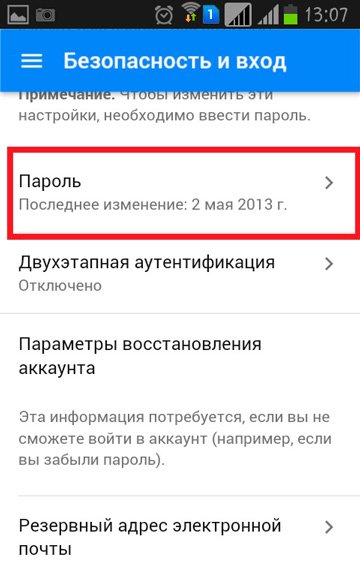 ru
ru
Другие новости
18.12.2018
С Новым 2019 годом!
Пусть Новый год с улыбкою придёт, Откинет то, что не сбылось…
03.12.2018
XIX Всесибирская олимпиада по программированию им. И. В. Поттосина
В этом году участниками очного тура стали 40 лучших команд из Абакана, Барнаула, Екатеринбурга, Ижевска, Иркутска, Кирова, Красноярска,…
13.11.2017
XVIII Всесибирская олимпиада по программированию им. И.В. Поттосина
Очный тур XVIII Открытой Всесибирской олимпиады по программированию им. И.В. Поттосина пройдет с 17 по 20 ноября и соберет в НГУ…
06.09.2017
Единый логин и пароль студента
Пример: студент Иван Иванов
адрес: http://mail.g.nsu.ru
логин: [email protected]
пароль:12345678
Это логин и пароль
твоей.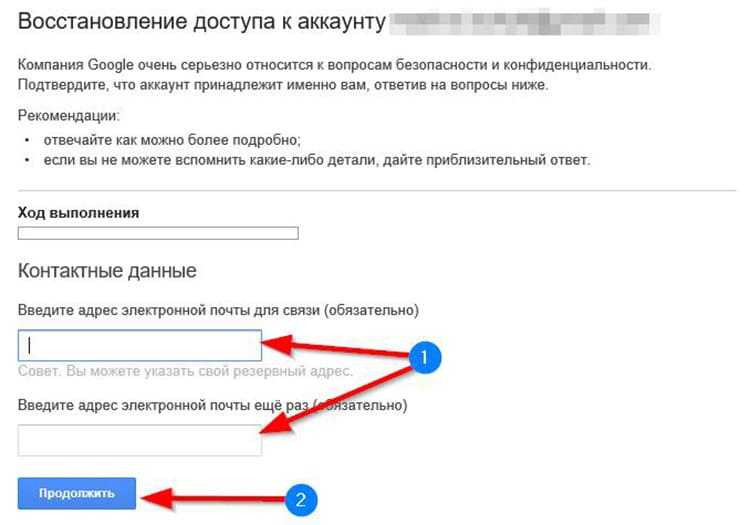 ..
..
01.02.2017
Заключительный этап Всесибирской открытой олимпиады школьников
12 февраля 2017 г. проводится заключительный этап олимпиады по ИНФОРМАТИКЕ …
28.10.2016
День народного единства
День народного единства отмечается в нашей стране ежегодно 4 ноября, начиная с 2005 года. Этот праздник установлен в честь важного события…
27.10.2016
Открытая Всесибирская олимпиада по программированию
В целях привлечения интереса к теоретическим и практическим аспектам информатики, программирования и информационных технологий,…
31.03.2016
Довузовская подготовка ФИТ НГУ
В рамках довузовской подготовки с 01.04.2016 г. ФИТ НГУ начинает регулярные занятия II семестра 2015/16 со школьниками 10 классов по…
Как изменить пароль Gmail на мобильном телефоне (обновлено 2022 г.
 )
)Автор: piyush
Опубликовано 31 мая 2022 г.
Хотите изменить свой пароль Gmail ? Что ж, не волнуйтесь, ознакомьтесь с нашей легкой для чтения статьей «Как изменить пароль Gmail на мобильном устройстве».
Вы вошли в Интернет и обнаружили, что Gmail уведомил вас о подозрительной активности. Вы также видите электронное письмо от Google, в котором говорится, что ваш пароль мог быть скомпрометирован.
Встревоженный, вы проверяете свои записи и понимаете, что был изменен только пароль к вашей учетной записи Gmail. Различные причины, по которым вам может потребоваться изменить пароль Gmail.
Будь то из-за недавнего нарушения безопасности или из-за того, что вы потеряли доступ к своему старому паролю, это руководство должно помочь вам в этом процессе.
Если ваш пароль в Gmail был изменен, вам необходимо изменить свой пароль Google ID.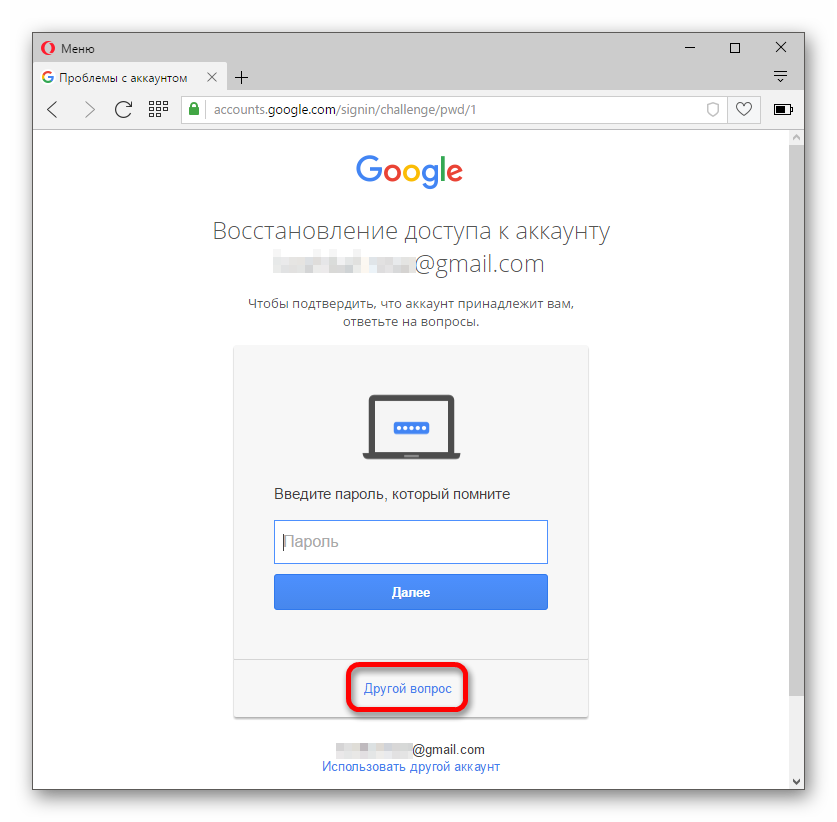
Читайте также : Как восстановить удаленную учетную запись Gmail, Как сбросить пароль Instagram,
Как изменить свой пароль Gmail (обновлено в 2022 г.)
Вот несколько советов для хороших паролей t выбирайте легко угадываемые пароли. Фраза из шести слов должна состоять из восьми символов, включая пробелы и специальные символы. Если это кажется вам недостаточно безопасным, перейдите к
«Настройки» > «Пароль и учетная запись» и убедитесь, что он указан в «Срок действия пароля». Выберите разных пароля для каждой учетной записи. Хорошая тактика — использовать предложение (или, еще лучше, абзац), которое вы можете легко запомнить. Обязательно замените хотя бы одну букву или цифру, чтобы постороннему было сложнее подобрать ваш пароль.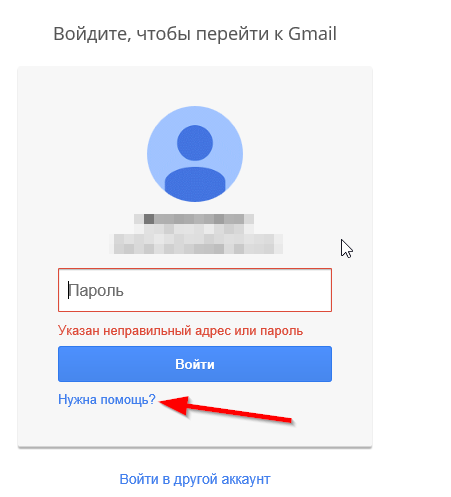 Вот еще несколько советов от Google :
Вот еще несколько советов от Google :
Убедитесь, что вы используете резервный адрес электронной почты. Это гарантирует, что даже если кто-то получит ваш пароль, он не сможет получить доступ к вашей учетной записи без прикрепленного адреса электронной почты. Перейдите в « Настройки » > « Вход и безопасность» > « Вход в Google ».
Как изменить пароль Gmail на ПК?
Для пользователей ПК:
Шаг 1. Откройте браузер и выполните поиск Gmail.com
Шаг 2. Нажмите « Аккаунт » в верхней части страницы. Вы увидите значок блокировки в правом верхнем углу страницы, если вы вошли в свою учетную запись Gmail. Если это не так, сначала выйдите из своей учетной записи, а затем измените пароль рядом с « Пароль ».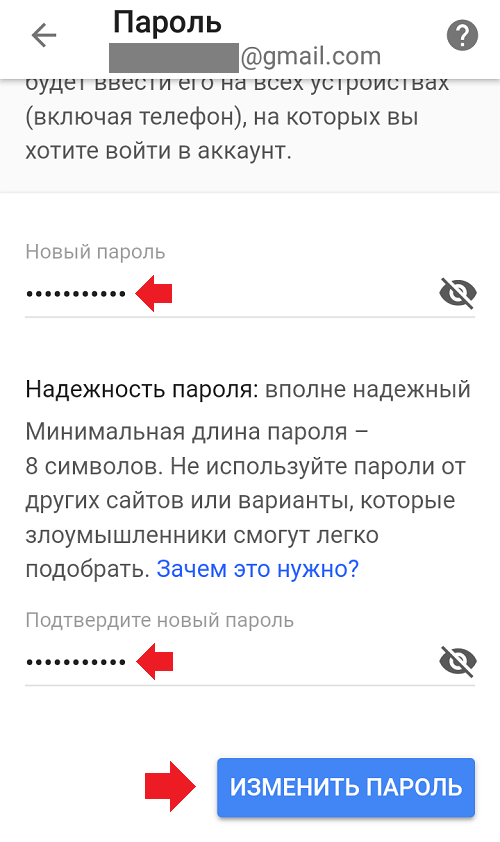
Шаг 3 . Нажмите «Изменить пароль» в разделе « Учетные записи и безопасность». » Введите новый пароль, который вы хотите подтвердить, и нажмите «Изменить пароль» еще раз, чтобы сохранить изменение пароля.
Если вы хотите использовать один и тот же пароль для всех учетных записей Google, выберите «Использовать этот пароль в других службах Google». Затем нажмите «Сохранить».
Как изменить пароль электронной почты на мобильном устройстве? пользователей, вы можете использовать двухэтапный процесс:
Шаг 1. Откройте Google Play Store и загрузите Gmail на свой телефон или планшет.
Шаг 2. Введите имя пользователя Gmail > пароль > номер телефона для подтверждения, затем нажмите « Подтвердить ».
Шаг 3. Нажмите « Стереть », чтобы сбросить пароль учетной записи:
Шаг 4. Нажмите « Стереть », затем « Подтвердить ». Код подтверждения будет отправлен на ваш зарегистрированный адрес электронной почты; коснитесь его, чтобы продолжить . Вы будете перенаправлены на предыдущий экран с надписью « Erase «, и теперь вы можете ввести новый пароль и подтвердить его.
Как изменить пароль Gmail на планшете Android?
Шаг 1. Запустите приложение Gmail и коснитесь значка шестеренки в правом верхнем углу экрана.
Шаг 2. Нажмите « Настройки » внизу, затем « Синхронизация ». Убедитесь, что «Учетные записи Google» выбраны из списка:
Шаг 3. Коснитесь «Добавить учетную запись» и выберите Gmail на появившейся боковой панели, затем выполните
Коснитесь «Добавить учетную запись» и выберите Gmail на появившейся боковой панели, затем выполните
Шаг 4. Чтобы еще больше обезопасить свою учетную запись, введите дополнительный 6-значный защитный PIN-код (PIN-код) в новый адрес электронной почты по запросу Google:.
Шаг 5. После того, как вы успешно создали новый пароль и подтвердили его, нажмите « Готово ». Теперь вы можете увидеть свой новый пароль на появившейся боковой панели.
Таким образом, если вы столкнетесь с какой-либо проблемой, связанной с паролем Gmail, немедленно измените его. Если вы также примете другой безопасный и надежный пароль, это будет очень полезно.
Рекомендуется использовать пароли длиной 15 и более символов, включающие различные типы символов (-_&)(?!) .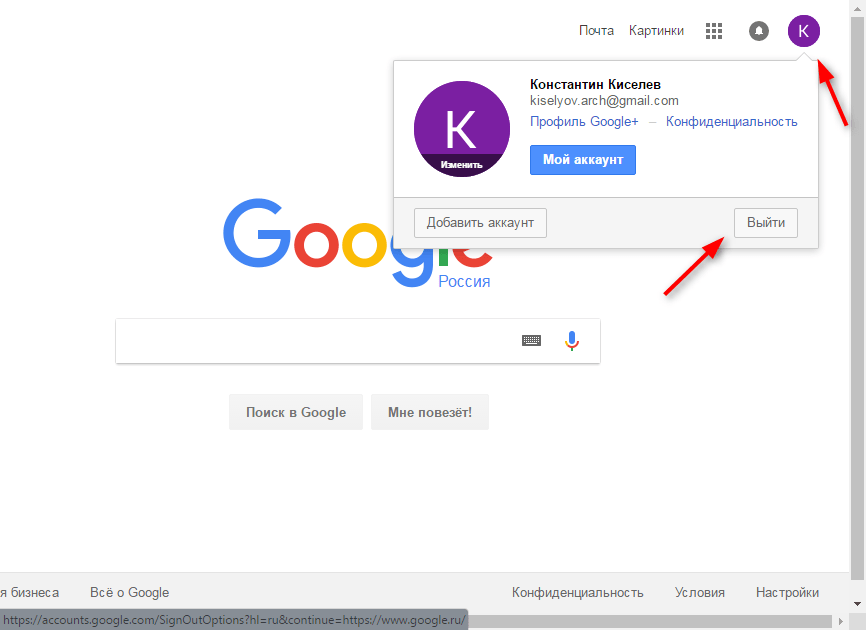
Кроме того, не забудьте создать резервный адрес электронной почты при регистрации учетной записи на веб-сайтах Google, потому что это будет полезно в случае, если вы забудете свой пароль в будущем.
Часто задаваемые вопросы
1. Что произойдет после смены пароля Gmail?Когда вы измените свой пароль, Google больше не будет принимать ваши старые пароли. Кроме того, при новых попытках входа в систему будет отображаться экран с предупреждением, в котором вас попросят обновить пароль.
2. Можем ли мы изменить пароль Gmail без приложения Gmail?Да. Вы можете изменить пароль Gmail, даже если приложение Gmail не установлено на вашем устройстве, просто выполнив следующие действия:
- войдите в свою учетную запись Gmail через веб-браузер;
- сменить пароль;
- , затем вернитесь к своему устройству: вы увидите новый пароль, который вы изменили.

Да. Когда вы измените свой пароль, он отключит все другие службы и учетные записи, которые используют тот же идентификатор. Я надеюсь, вам понравилась наша статья о том, как изменить свой пароль Google,
, и она, должно быть, решила ваши вопросы, такие как, как изменить пароль gmail на телефоне Android, как сбросить пароль gmail на Android, как я могу увидеть свой пароль gmail в андроид?
если у вас есть какие-либо комментарии или предложения, поделитесь ими в комментариях ниже
пиюш
Следуйте за мной здесь
Об авторе
Пиюш Кашьяп — докторант инженерно-технологического института Сант-Лонговал, Сангрур. Он подающий надежды редактор/писатель и подрабатывал рецензентом онлайн-контента.
